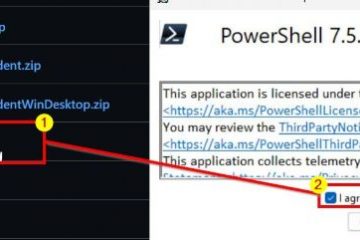Als u Chrome-of desktop-apps niet kunt installeren omdat uw pc alleen Microsoft Store-apps toestaat, bevindt u zich in de S-modus. Dat is zo ontworpen voor snelheid en veiligheid, maar het blokkeert traditionele software. De snelle oplossing is om de S-modus te verlaten via de Microsoft Store. Hieronder vindt u het veilige, stapsgewijze pad, veelvoorkomende valkuilen en wat u daarna kunt verwachten.
Voordat u begint
Wijziging in één richting: Het uitschakelen van de S-modus is permanent. Je kunt later niet meer terug naar de S-modus. Gratis: Er zijn geen kosten verbonden aan het overstappen. Internet en Microsoft-account vereist: Je moet online zijn en ingelogd zijn bij de Microsoft Store. Door de organisatie beheerde pc’s: Werk-of schoolapparaten kunnen de overstap blokkeren. Neem contact op met uw beheerder als u beleidsfouten ziet.
Windows 11-S-modus verlaten
Open Instellingen > Systeem > Activering. Zoek het gedeelte Overschakelen naar Windows 11 Home/Pro en klik op Ga naar de Store. Klik niet op’Uw versie van Windows upgraden’. In de Microsoft Store verschijnt de pagina met de titel Schakel uit de S-modus . Selecteer Ophalen en bevestig vervolgens. Wacht op het bericht’Je bent helemaal klaar’. Je kunt nu apps van buiten de Microsoft Store installeren.
Windows 10-S-modus verlaten
Open Instellingen > Update en beveiliging > Activering. Selecteer onder Overschakelen naar Windows 10 Home/Pro de optie Ga naar de Store. Op de pagina Schakel de S-modus uit in de Microsoft Store, kies je Ophalen en bevestig je keuze. Na bevestiging kunt u apps van elke vertrouwde bron installeren.
Als u de Store-pagina niet kunt vinden of als er een fout optreedt
Log in bij de Store: Open Microsoft Store > profielpictogram > meld u aan met een Microsoft-account. Winkel updaten: Winkel > Bibliotheek > Ontvang updates en start opnieuw op. Winkelcache opnieuw instellen: druk op Windows+R, typ wsreset.exe, druk op Enter en probeer het opnieuw. Winkel repareren of opnieuw instellen: Instellingen > Apps > Geïnstalleerde apps > Microsoft Store > Geavanceerde opties > Repareren. Reset indien nodig. Voer Windows Update uit: Installeer updates die in behandeling zijn, start opnieuw op en probeer het opnieuw. Beheerd apparaat: Als het een werk-/school-pc is, kan het beleid de overstap verhinderen.
Tips na het overstappen
Beveiliging: Houd Windows-beveiliging ingeschakeld en vermijd onbekende installatieprogramma’s. Standaardbrowser: na het overschakelen kunt u Chrome, Firefox, Brave, enz. installeren en er één als standaardbrowser instellen. Prestaties: S-modus kan vlotter aanvoelen op low-end hardware. Als de prestaties afnemen, trim dan de opstartapps en overweeg lichtgewicht alternatieven.
Veelgestelde vragen
Is het omkeren van de S-modus omkeerbaar? Nee. Het is eenrichtingsverkeer.
Zal ik mijn bestanden of apps kwijtraken? Je bestanden blijven behouden. Store-apps blijven bestaan. U krijgt de mogelijkheid om desktop-apps te installeren.
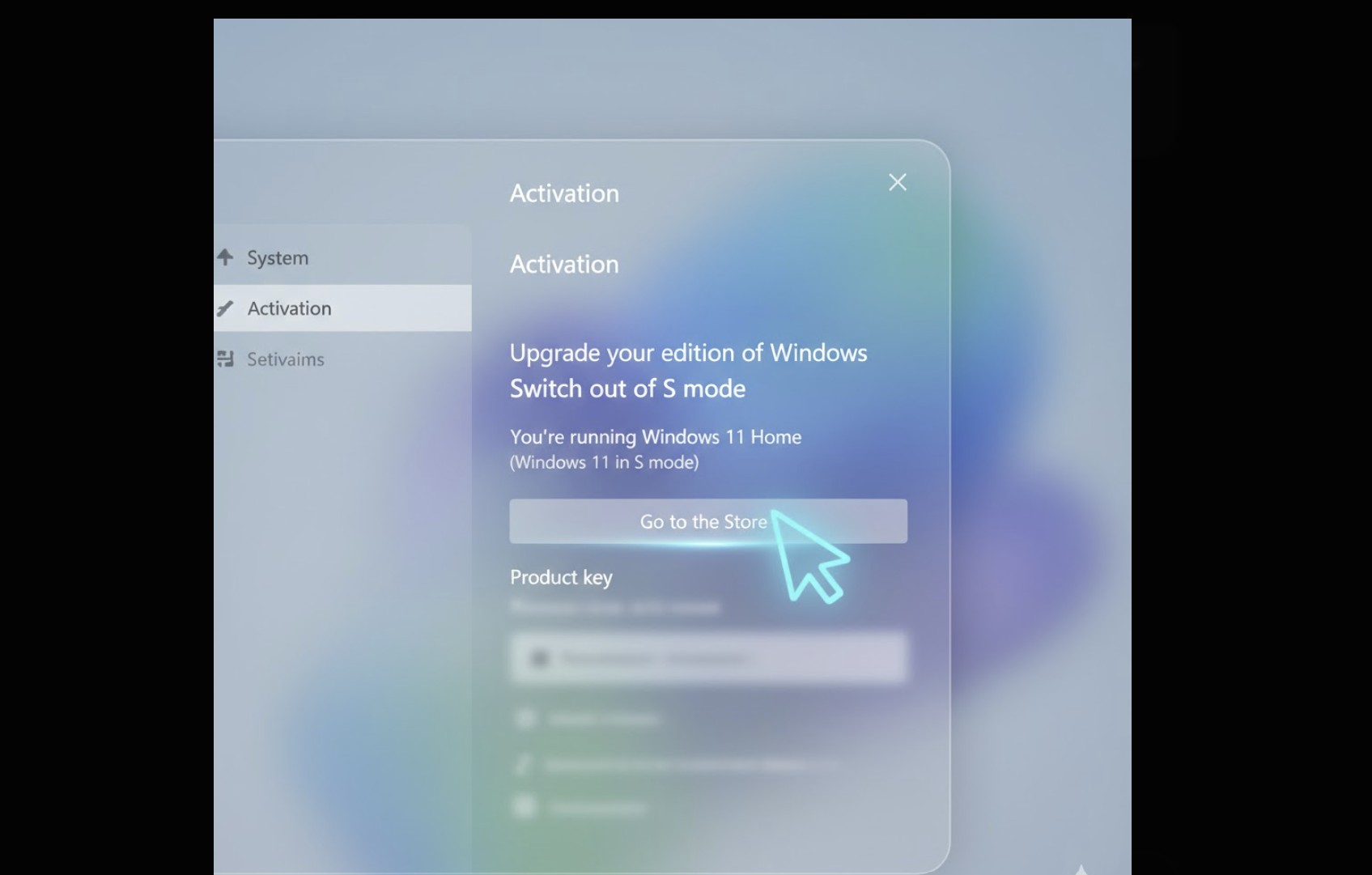
Verandert dit mijn Windows-versie of licentie? Nee. U gebruikt nog steeds dezelfde versie (Home of Pro), alleen niet langer beperkt door S modus.
Hoe lang duurt het? Meestal minder dan een minuut nadat u op Ga naar de Store klikt.
Waarom kan ik de pagina’Overschakelen uit de S-modus’niet zien? Zorg ervoor dat u de link’Ga naar de Store’heeft gebruikt onder’Overschakelen naar Windows Home/Pro’bij activering. Als deze ontbreekt, update dan Windows en de Store en probeer vervolgens de bovenstaande stappen voor probleemoplossing.
Samenvatting
Instellingen > Activering. Selecteer Ga naar de Store onder het gedeelte Overstappen. Kies in de Microsoft Store Aanzetten Uitschakelen uit de S-modus. Bevestig en je bent klaar.
Conclusie
Het overschakelen uit de S-modus kost een paar klikken en ontgrendelt het volledige Windows-app-ecosysteem. Verwacht dat het binnen 1 minuut klaar is zodra je op Get in the Store klikt. Als de Store-pagina niet laadt of uw apparaat wordt beheerd, doorloop dan de bovenstaande snelle oplossingen of neem contact op met uw IT-beheerder.